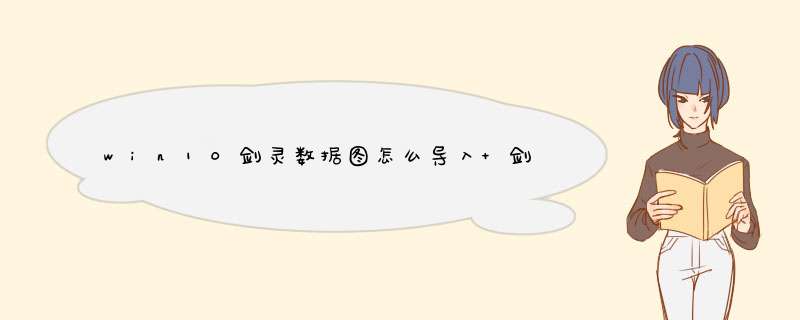
END
捏脸数据图的所在路径
1
如果在网上找到自己喜欢的形象的捏脸数据图片或者是自己保存的数据图片,只有把这些捏脸数据图保存到剑灵默认的文件夹中即可使用,在win7系统中剑灵的默认路径一般都是在计算机的C:\Users\用户名\我的图片\BnS\CharacterCustomize文件夹下。
END
捏脸数据图的导入方法
把准备好的捏脸数据图放入剑的灵默认的文件夹中,进入剑灵,创建角色,选好种族、职业和性别后点击下一步。注意:所准备好的捏脸数据图必须和所创建的人物的种族和性别一致,否则会导入失败。
创建好人物后,点击“外形管理”。
在相册对话框中,选择你所需要的外形,单击“应用”后,会发现人物发生变化,说明捏脸数据图导入成功。
4
注:捏脸数据图种族和性别与所创建的人物不匹配的话,就会如图片所示有相应的提示。
剑灵的捏脸数据就是一个如下图所示的图片。只有正确的图片才会被检测成功。首先在网上找到自己喜欢的形象的捏脸数据。然后把数据保存到剑灵系统默认的文件夹地址,win7系统一般都是在自己电脑的C:\Users\用户名\图片\BnS\CharacterCustomize文件夹下。如下图所示:
要选择项对应的种族和性别。否则数据无法正确应用。
选择好自己要创建的角色后点击屏幕中间靠下的外形管理。
然后就会出现自己已经保存的捏脸数据的缩略图。点击应用就可以了。
材料:剑灵游戏客服端,电脑。
步骤:
一、在板块中找到数据图片(一般大家上传的时候会把数据图放在最后一张),然后鼠标移动到图片上,会在上边显示出 下载附件(大小)的字样,点击即可把图片进行下载。
二、捏脸数据图的所在路径:
1、Win7:C:\Users\用户名\我的图片\BnS\CharacterCustomize。
2、Win10:C:\User(用户)\用户名(如ACI)\Pictures(图片)\BnS\CharacterCustomize
三、进游戏就能看到有数据管理功能了,位于人物脚下,点击外形管理。
四、在相册对话框中,选择你所需要的外形,单击“应用”后,会发现人物发生变化,说明捏脸数据图导入成功。
欢迎分享,转载请注明来源:内存溢出

 微信扫一扫
微信扫一扫
 支付宝扫一扫
支付宝扫一扫
评论列表(0条)